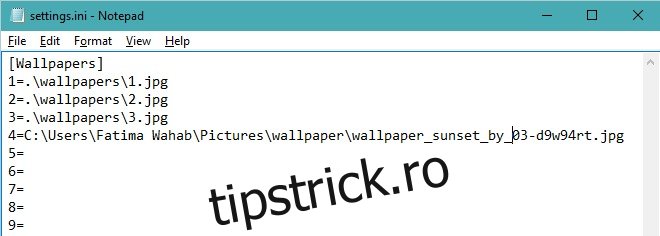Windows 10 are o nouă aplicație Setări care gestionează setările mai frecvent utilizate pe care un utilizator ar putea avea nevoie să le schimbe. Aceasta include setările de personalizare care nu mai pot fi accesate din aplicația Panoul de control. Tranziția de la Panoul de control la aplicația Setări nu a fost ușoară, utilizatorii trebuind să treacă peste câteva cercuri dacă doresc să seteze un alt fundal pe mai multe desktop-uri. Din fericire, este încă realizabil, ceea ce nu se poate spune despre desktopul virtual. Cu desktop-urile virtuale, puteți seta un singur tapet și acesta va apărea pe toate. Win 10 Virtual Desktop Enhancer este o mică aplicație care pare să umple acest gol. Vă permite să setați diferite imagini de fundal pentru diferite desktop-uri virtuale. De asemenea, adaugă o mică pictogramă în bara de sistem pentru a vă anunța pe ce desktop vă aflați în prezent.
Win 10 Virtual Desktop Enhancer este construit pentru instalări pe 64 de biți. Dacă executați o instalare pe 32 de biți, va trebui să instalați AutoHotKey pentru a o utiliza.
Dacă executați o instalare pe 64 de biți, instalați Visual C++ Redistributable pentru Visual Studio 2015 (link la sfârșit). Descărcați și extrageți Win 10 Virtual Desktop Enhancer. Deschideți fișierul Settings.ini în Notepad și introduceți calea imaginilor de fundal pe care doriți să le setați pe desktopul virtual pentru care doriți să-l setați.
Primele trei intrări sunt pentru desktop-uri 1 – 3, iar imaginile de fundal sunt furnizate în mod corespunzător într-un dosar Imagini de fundal la ruta aplicației. Puteți să le păstrați sau să adăugați un tapet diferit, așa cum se arată pentru desktopul virtual 4. Pentru cele mai bune rezultate, vă recomandăm să copiați imaginile de fundal pe care doriți să le utilizați în folderul Imagini de fundal pe care îl obțineți când extrageți Win 10 Virtual Desktop Enhancer.

După ce ați setat imaginea de fundal, rulați fișierul EXE numit virtual-desktop-enhancer. Adăugați un nou desktop virtual și imaginea de fundal se va schimba în câteva secunde.
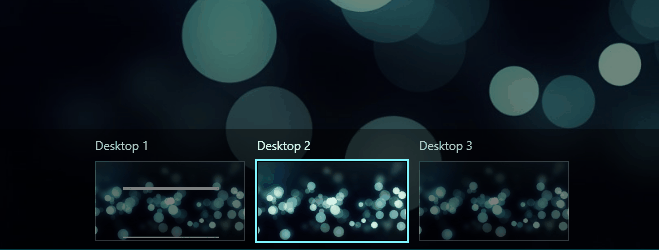
Dacă executați o instalare pe 32 de biți, instalați AutoHotKey (link la sfârșit) și rulați fișierul numit „virtual-desktop-enhancer.ahk”.
Win 10 Virtual Desktop Enhancer acceptă comenzi rapide de la tastatură; LeftAlt+` (butonul de sub tasta Esc) vă va duce la modul Task View, adică va imita Win+Tab. Utilizarea LeftAlt cu o tastă numerică de la 1 la 9 vă va permite să selectați desktopul virtual care corespunde acelui număr.
Win 10 Virtual Desktop Enhancer este încă în versiune beta, așa că dacă nu îl puteți face să funcționeze pentru dvs., luați în considerare să anunțați dezvoltatorul din spatele lui.
Descărcați Win 10 Virtual Desktop Enhancer
Descărcați Visual C++ Redistributable pentru Visual Studio 2015 de la Microsoft